Используем TOR в Google Chrome
netpost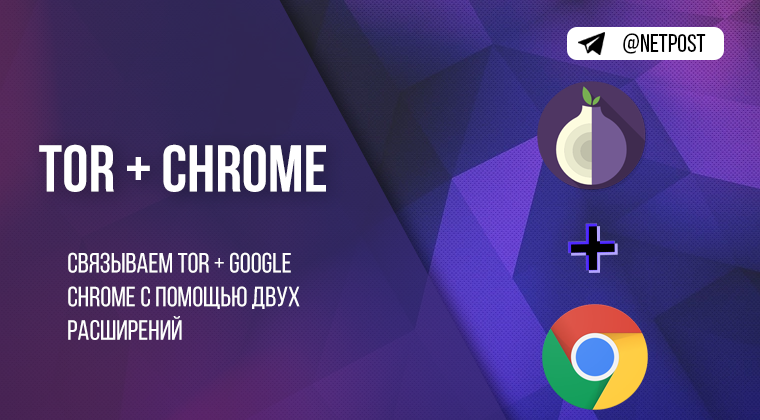
Зачастую не всегда удобно "прыгать" по разным браузерам для интернет-серфинга то в Chrome, то в Tor Browser. Поэтому в этот раз давайте рассмотрим вариант - не покидать Chrome используя расширения.
Нам понадобится два расширения:
Начнём с первого. Устанавливаем. Видим его по ссылке chrome://apps/
Запускаем. Жмём OK и далее загрузка. Перед нами откроется окно терминала. Дожидаемся пока загрузится до 100%. Примечание - в случае сбоя, жмём Restart Tor. Рекомендую в настройках включить автозагрузку.

Вот теперь нам нужно второе разрешение - Proxy Switcher Omega. Устанавливаем.
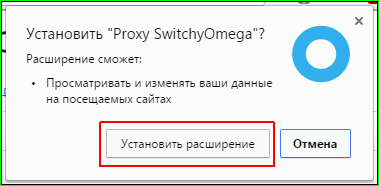
Идём в настройки SwitchyOmega (параметры) в раздел Proxy, выставляем настройки:
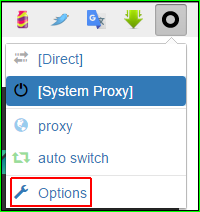
- (тип) SOCKS5
- (айпи) 127.0.0.1
- (порт) 9999
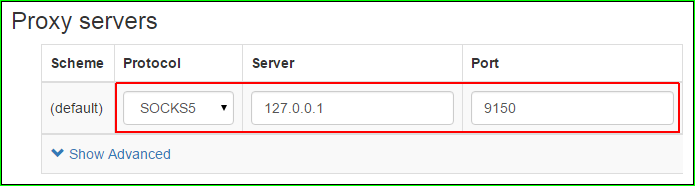
Для удобства в "TOR" (видно на скрине). Сохраняем - "Применить изменения"
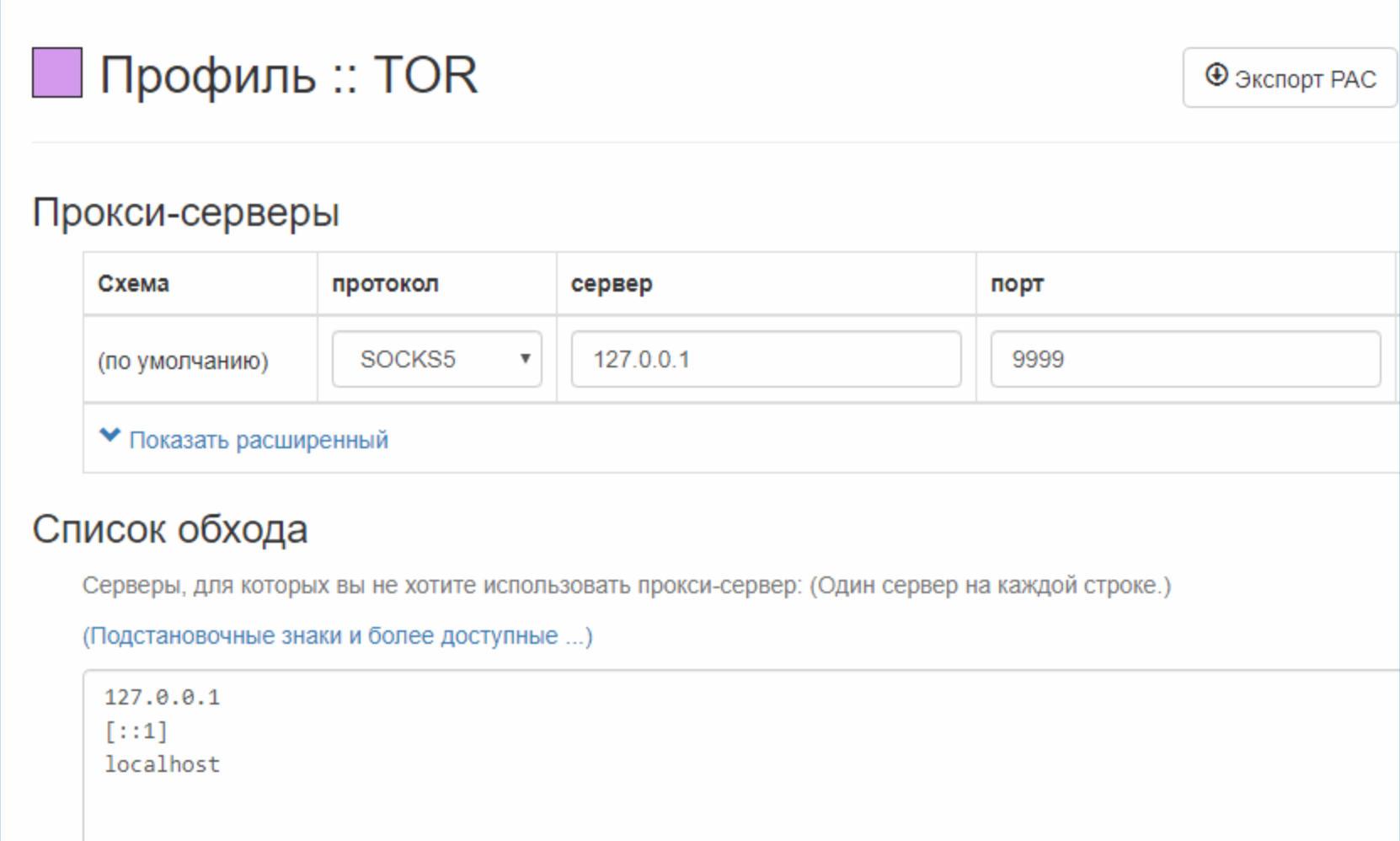
1. Запускаем Konymous в chrome://apps/ (оставить открытым!)
2. Кликаем в Proxy SwitcherOmega активацию
3. Готово
Каждая открывающаяся новая вкладка будет иметь новый IP - ТЫЦ
P.S. И не забываем про отключение javascript ибо через него идёт колосальная утечка информации создающая уникальный отпечаток вашего браузера.
Например это нетребовательное и простое расширение - Quick Javascript Switcher - ТЫЦ